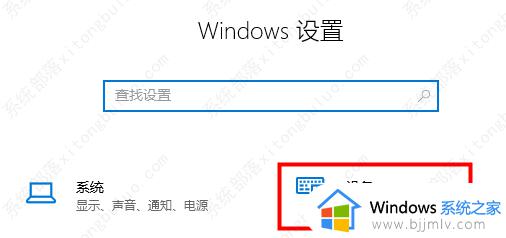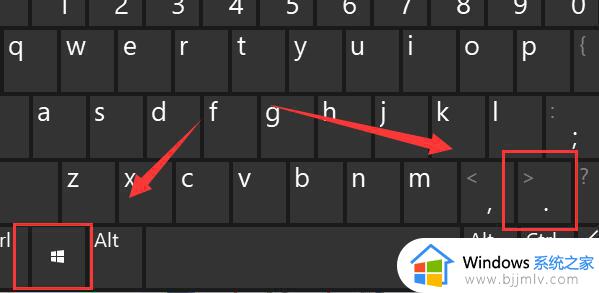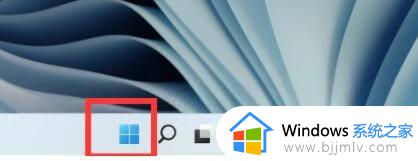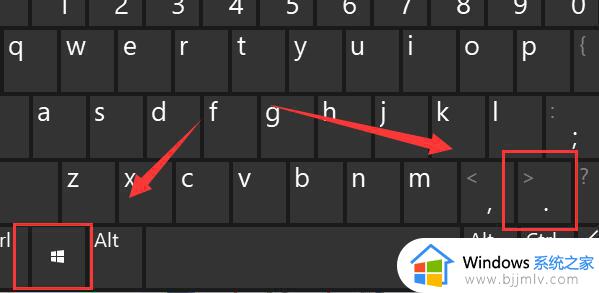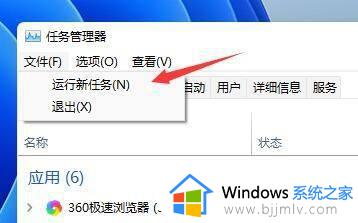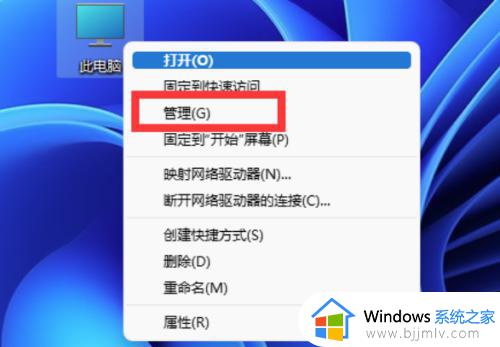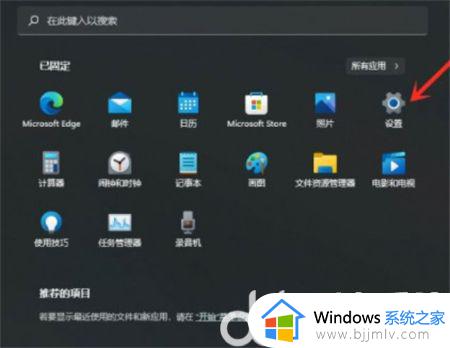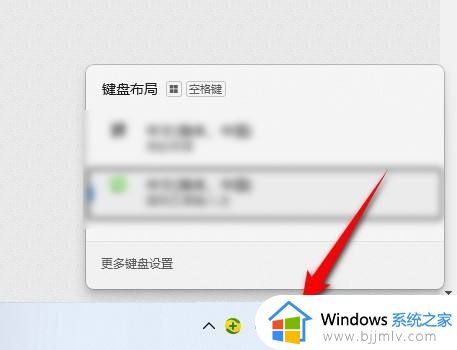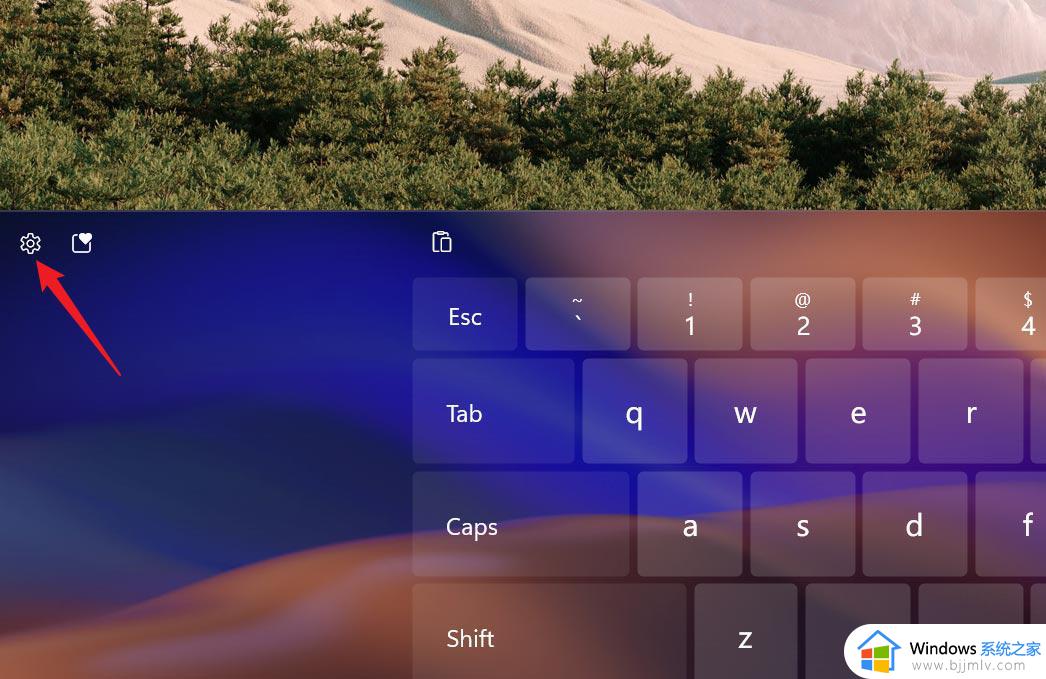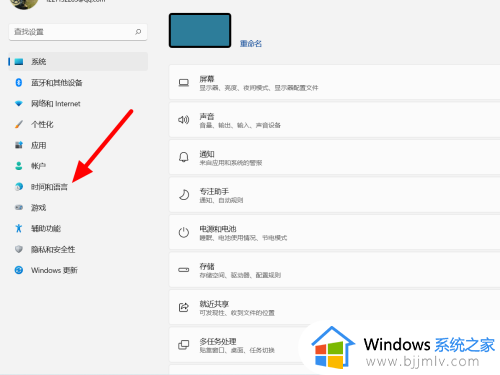win11自带输入法怎么调出来 win11电脑自带的输入法不见了怎么办
更新时间:2023-12-29 15:16:13作者:jkai
众所周知,我们现在最新的操作系统就是win11操作系统了,我们大家在使用的时候难免会遇到一些问题,就比如最近有小伙伴就遇到了电脑自带的输入法不见了的情况,很多小伙伴都不知道win11电脑自带的输入法不见了怎么办,今天小编就给大家介绍一下win11自带输入法怎么调出来。
具体方法:
方法一
1、按下快捷键“win+I”直接打开windows设置页面
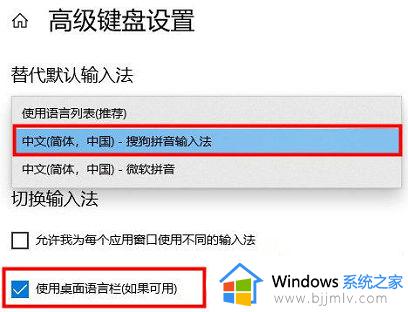
2、鼠标左键点击选中“设备”选项,在左侧功能栏点击“输入”,在右侧找到“高级键盘设置”
3、进入高级设置界面后用户就可以修改默认输入法,这时勾选“使用桌面语言栏”选项即可调出输入法
方法二
1、也可以使用键盘组合键“Win+R”打开运行窗口
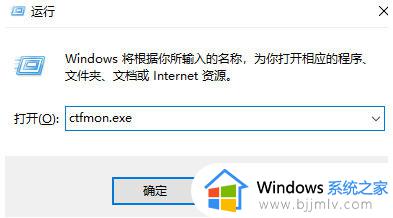
2、输入指令“ctfmon.exe”,按下回车键即可打开输入法
以上全部内容就是小编带给大家的win11自带输入法调出来方法详细内容分享啦,不知道怎么操作的小伙伴就快点跟着小编一起来看看吧,希望可以帮助到大家。